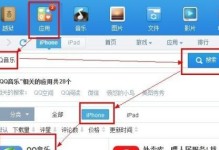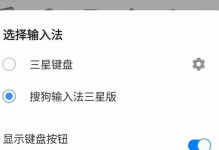随着技术的不断发展,越来越多的人开始选择使用U盘制作启动盘来安装操作系统。在本文中,我们将详细介绍如何使用U盘来制作WinXP启动盘,并轻松安装系统。无需繁琐的步骤和复杂的操作,只需按照以下教程进行简单操作即可完成。

准备所需工具和材料
我们需要一台运行Windows操作系统的计算机、一个8GB以上容量的U盘以及WinXP系统镜像文件。确保U盘没有重要数据,因为在制作启动盘过程中会格式化U盘,清除所有数据。
下载并安装专用工具
第一步是下载并安装专用的工具,比如“WinToFlash”软件。打开浏览器,搜索并找到官方网站,点击下载按钮,然后按照提示进行安装。安装完成后,打开该软件。
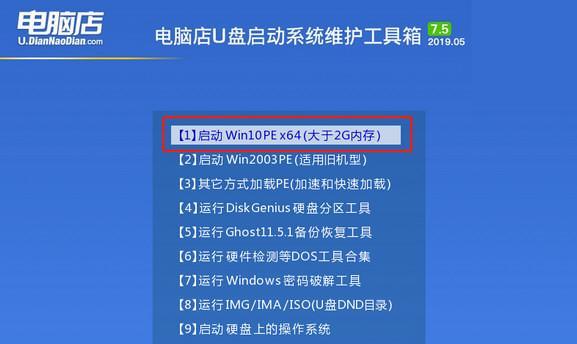
选择操作系统镜像文件
在WinToFlash软件界面上,点击“选择”按钮,然后浏览您的计算机文件夹,找到之前下载好的WinXP系统镜像文件,选择并打开。
选择U盘作为目标设备
在WinToFlash软件界面上,点击“下一步”按钮,在弹出的对话框中选择您的U盘作为目标设备。确保选择正确的U盘,因为该操作将会格式化U盘并清除所有数据。
开始制作U盘启动盘
在WinToFlash软件界面上,点击“下一步”按钮,然后点击“开始”按钮,开始制作U盘启动盘。该过程可能需要一些时间,请耐心等待。
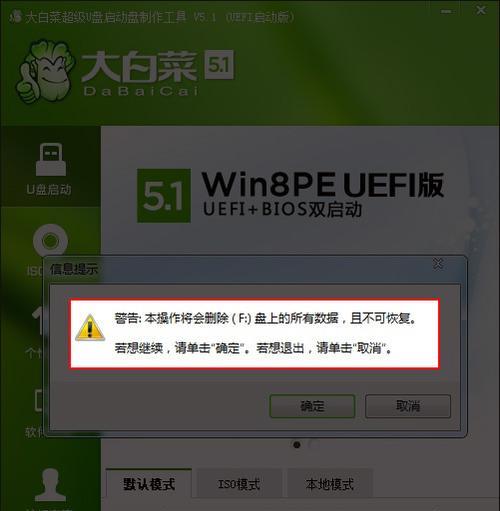
确认制作成功
制作过程完成后,WinToFlash软件将会显示一个成功的消息。此时,您已经成功制作了一个WinXP启动盘。
将U盘插入待安装系统的电脑
现在,将刚才制作好的U盘插入待安装WinXP系统的电脑的USB接口。
重启电脑并进入BIOS设置
重启电脑,并在开机时按下相应的按键(通常是F2、F10、Delete键等)进入BIOS设置。
设置U盘为第一启动项
在BIOS设置界面中,找到“Boot”或“启动顺序”选项,将U盘设置为第一启动项。保存设置并重启电脑。
进入U盘启动界面
重启后,电脑将会自动从U盘启动。此时,您将看到一个U盘启动界面,按照提示进行操作。
选择WinXP安装选项
在U盘启动界面上,选择相应的WinXP安装选项,例如“安装WindowsXP”。
按照向导完成系统安装
按照安装向导的提示,选择安装目录、键入产品密钥等信息,并耐心等待系统安装完成。
重启电脑并移除U盘
安装完成后,系统会要求重启电脑。在重新启动之前,确保从BIOS设置中将U盘移除。
欢迎使用全新的WinXP系统
重启后,您将会看到全新的WinXP系统登录界面。输入用户名和密码,即可开始使用全新的操作系统。
通过本文的教程,我们学习了如何使用U盘制作WinXP启动盘,并成功安装了系统。这种方法简单易行,适用于没有光驱或希望快速安装系统的用户。希望本教程对您有所帮助,祝您在使用WinXP系统上获得愉快的体验!